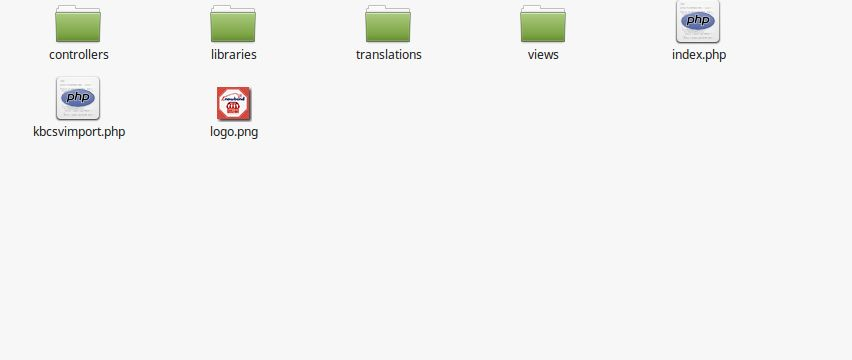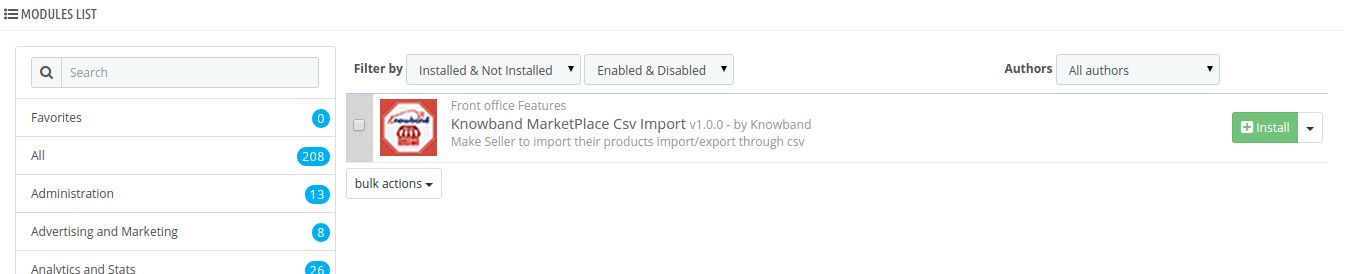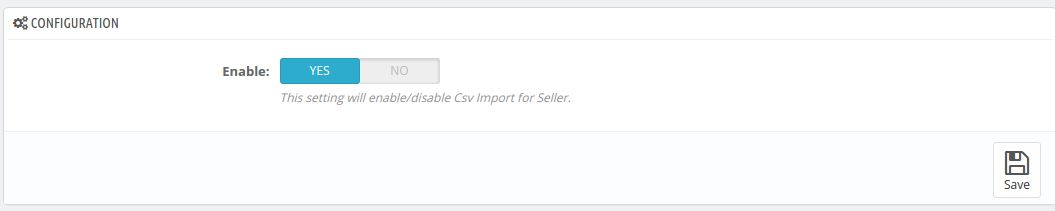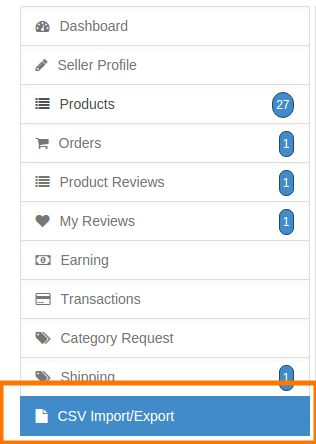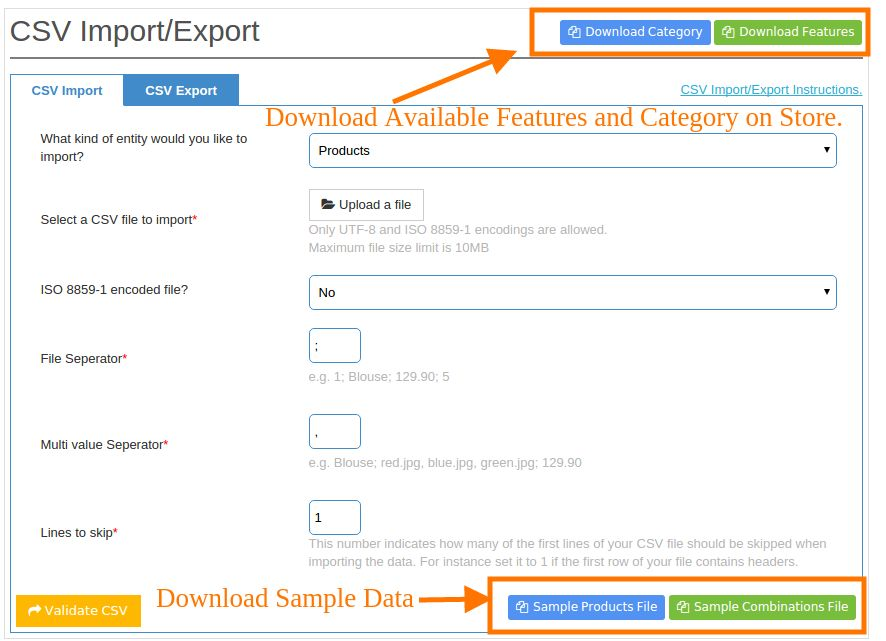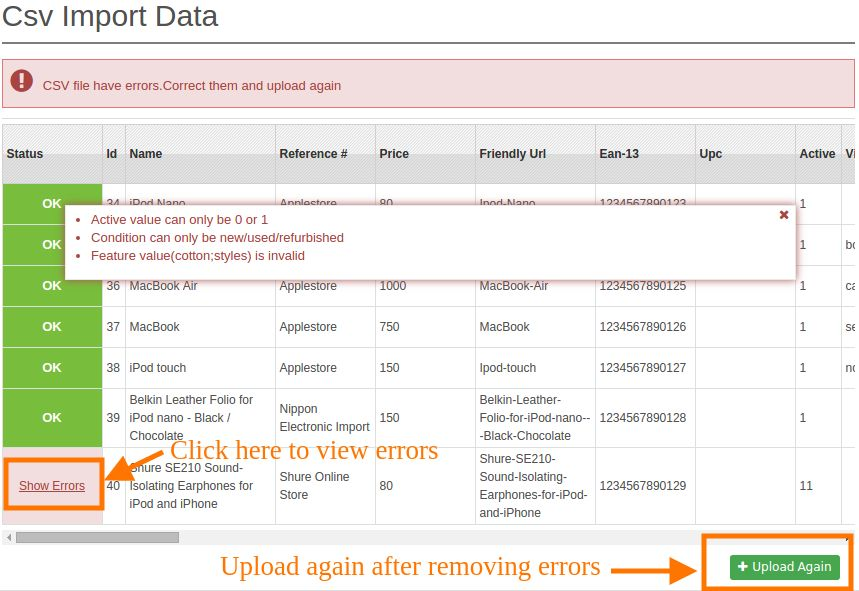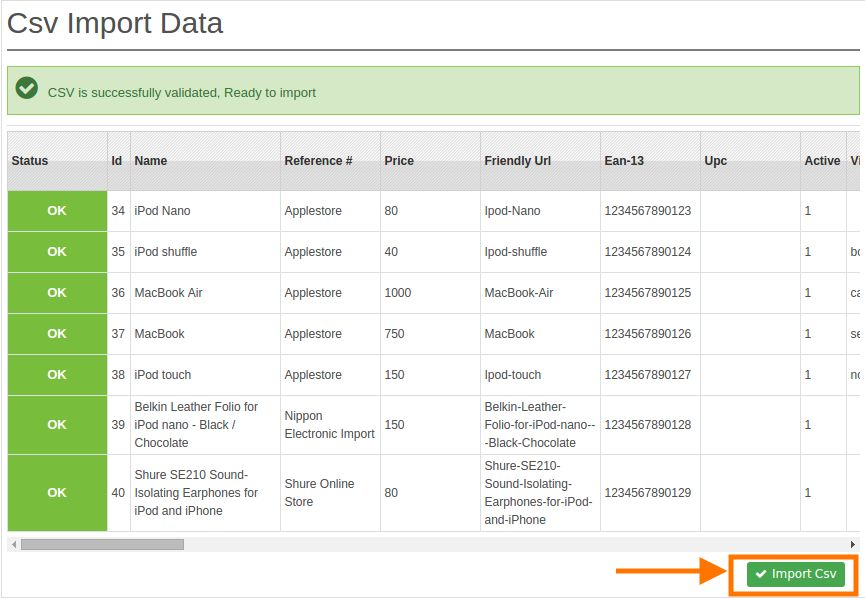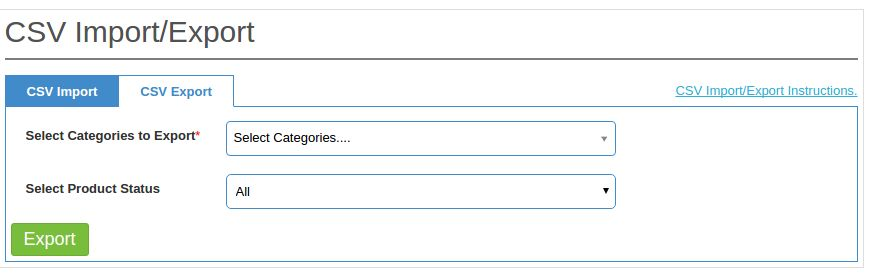Introduzione di Prestashop Marketplace CSV Import Export Aggiungi su
I plug-in di importazione / esportazione CSV consentono ai venditori di Mercato di Prestashop aggiungere i loro prodotti usando CSV. I venditori possono anche aggiungere combinazioni per prodotti tramite CSV. Per qualsiasi aggiornamento dei loro prodotti, possono semplicemente esportarli scegliendo la categoria o il loro stato e dopo averli importati di nuovo.
Passi per l'installazione
1. Struttura delle cartelle della cartella dei plug-in di importazione / esportazione CSV.
2. Copia l'intera cartella denominata kbcsvimport nella cartella dei moduli della directory principale del tuo negozio PrestaShop tramite FTP.
3. Dopodiché potrai trovare il plug-in pronto per essere installato nei moduli nel tuo negozio PrestaShop come mostrato di seguito.
4. Fare clic sul collegamento Installa per installare questo Addon del cliente Prestashop.
5. Dopo l'installazione, devi unire la cartella kbmarketplace allegata nella cartella dei moduli della directory principale del tuo negozio PrestaShop tramite FTP.
Interfaccia del modulo di amministrazione
Qui il proprietario del negozio può solo abilitare / disabilitare il modulo. Dopo aver installato il plug-in nel negozio, il plug-in fornirà le schede di configurazione nell'interfaccia.
Configurazione
Attiva / Disattiva: Per abilitare il plugin, cambia il pulsante di abilitazione da NO a YES. Il valore predefinito sarà NO.
Interfaccia del modulo frontale
Dopo aver installato questo plug-in, viene aggiunta una scheda Import / Export CSV nella scheda Menu venditore.
Quando l'amministratore abilita questo plug-in, i venditori approvati possono utilizzare l'importazione / esportazione CSV. Qui il venditore può importare CSV sia per i prodotti che per la combinazione ed esportare i loro prodotti.
Importazione CSV
1. Che tipo di entità vorresti importare: Seleziona l'entità che desideri importare se prodotti o combinazioni.
2. Seleziona un file CSV da importare: Seleziona il file CSV dal tuo sistema.
3. File ISO 8859-1 codificato? : Se vuoi codificare il file CSV selezionalo come Sì.
4. Separatore di file: Il valore del separatore che hai usato per separare la colonna nel file CSV è impostato per essere qui.
5. Multi Value Separator: Il valore del separatore che hai usato per separare il multi valore nel file CSV è impostato per essere qui.
6. Linee da saltare: Immettere il numero di righe che si desidera saltare dall'alto dei file CSV. Dopo aver fatto clic su Convalida dati, una visualizzazione CSV viene visualizzata se il CSV contiene errori, quindi verrà mostrato in questo corretto e caricherà nuovamente il CSV facendo clic sul pulsante Carica di nuovo.
Se tutto sarà OK, il venditore potrebbe importare un CSV facendo clic sul pulsante Importa CSV.
Esportazione CSV
1. Seleziona le categorie da esportare: Seleziona le categorie del prodotto per il quale vuoi esportare i prodotti.
2. Seleziona lo stato del prodotto: Puoi anche esportare i prodotti in base al loro stato.
Punti per l'importazione CSV
1. Usando questa opzione puoi importare il CSV solo per i prodotti e le loro combinazioni.
2. Prima di importare qualsiasi file CSV, scarica gentilmente i file di esempio come riferimento.
3. Devi seguire rigorosamente il formato CSV come nei file di esempio, nessun altro formato sarà accettato.
4. Non puoi usare `:` come separatore di file o separatore multivalore nei file CSV.
5. Per aggiungere un nuovo prodotto devi impostare il valore del campo Id nel file CSV come zero, ovvero 0.
6. Per l'aggiornamento di qualsiasi prodotto, fornire l'ID del prodotto nel campo Id nel file CSV.
7. Devi fornire l'ID delle categorie in CSV che puoi conoscere scaricando il file di categoria facendo clic sul pulsante "Scarica categoria", disponibile nella parte superiore del modulo di importazione.
8. Puoi anche impostare le caratteristiche del prodotto fornendo il nome della funzione e il suo valore (es. Composizioni: Cotone). È possibile fornire più funzionalità separate da virgola o qualsiasi altro separatore multivalore. Assicurati di dover aggiungere una funzione per un prodotto. Puoi anche ottenere le funzionalità disponibili nel negozio facendo clic sul pulsante "Scarica caratteristiche".
Nota: Corrispondiamo al nome e al valore delle sue funzionalità facendo corrispondere la stringa in caso di forma insensibile, quindi assicurati che nessuna delle due funzioni abbia lo stesso nome.
9. Puoi anche conoscere la combinazione disponibile nel negozio facendo clic sul pulsante "Scarica combinazione" dopo aver selezionato "Combinazioni" di entità in formato di importazione.
10. È possibile impostare combinazioni per prodotto fornendo il nome dell'attributo e il suo valore (ad es. Colore: blu). Puoi anche fornire più attributi per una combinazione separata da virgola o qualsiasi altro separatore multivalore. Assicurati di dover aggiungere un attributo per una combinazione.
Nota: Abbiniamo il nome dell'attributo e il suo valore facendo corrispondere la stringa in caso di forma insensibile, quindi assicurati che non ci siano due attributi con lo stesso nome.
11. C'è anche un esempio di dati per i file CSV che possono essere scaricati facendo clic sul pulsante fornito di seguito nel modulo.
Punti per l'esportazione CSV
1. Come se volessi aggiornare i prodotti alla rinfusa. Puoi farlo in un modo semplice.
2. Esporta semplicemente i prodotti che desideri modificare. Modificali e importali di nuovo.
3. Puoi esportare i tuoi prodotti in formato CSV scegliendo una particolare categoria.
4. Puoi anche esportare i tuoi prodotti in base al loro stato.